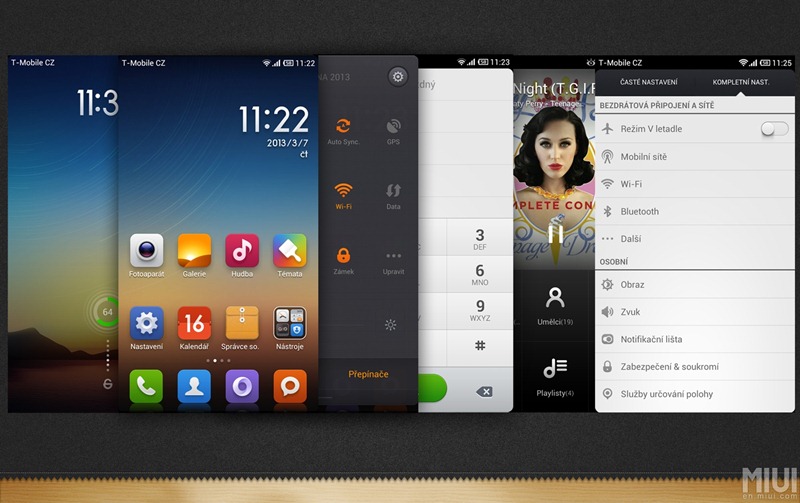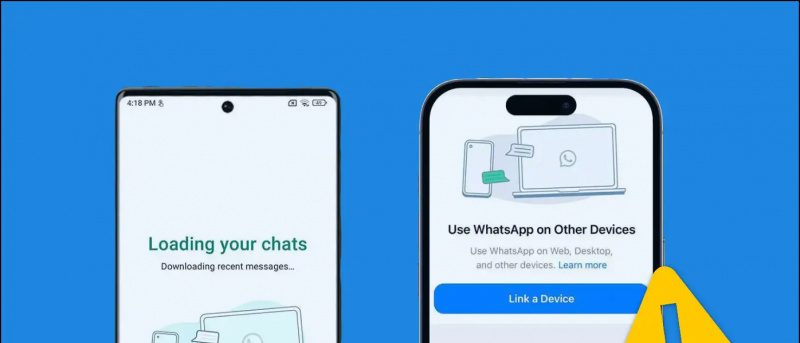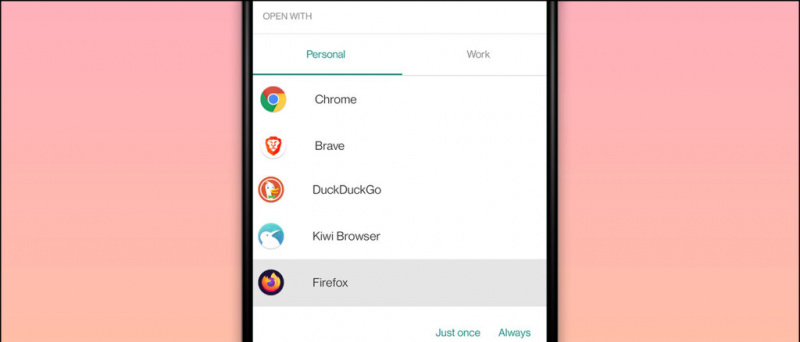Powiększenie oferuje wiele funkcji umożliwiających dostosowanie wyglądu na spotkaniu. Obejmuje to filtry wideo, wirtualne tła i opcję poprawiania wyglądu twarzy. Jeśli jednak chcesz jeszcze bardziej urozmaicić swoje rozmowy wideo, możesz użyć efektów twarzy AR Zoom, podobnych do tych, które można znaleźć na Instagram i Snapchat . Studio Effects in Zoom pozwala zmienić wygląd brwi, wąsów, brody i ust podczas spotkania. Oto przewodnik krok po kroku, jak to zrobić użyj efektów twarzy 3D na Zoom .
Przeczytaj także | Jak korzystać z filtrów Snapchat w spotkaniu Zoom
Użyj efektów twarzy 3D AR podczas powiększania
Spis treści

Zanim zaczniemy, zaktualizuj klienta Zoom do najnowszej wersji tutaj . Na razie efekty studyjne są dostępne tylko w Zoom dla Windows i Mac. Po zaktualizowaniu aplikacji dołącz do spotkania i postępuj zgodnie z poniższym przewodnikiem.
Kroki, aby użyć efektów Studio w rozmowie wideo z powiększeniem
- Kiedy jesteś na spotkaniu, kliknij strzałka skierowana w górę obok przycisku „Zatrzymaj wideo”.

- Teraz wybierz Wybierz wirtualne tło lub Wybierz Filtr wideo z wyskakującego menu. Możesz wybrać dowolną z nich - oba prowadzą do tej samej strony.

- Na następnym ekranie kliknij Efekty studyjne w prawym dolnym rogu.

- Pobierz wymagane dodatkowe zasoby, jeśli zostaniesz o to poproszony.
- Zobaczysz teraz wszystkie efekty AR na pasku bocznym po prawej stronie z opcjami dostosowywania brwi, wąsów i brody, a także koloru ust.
- Dostosuj swój wygląd jak chcesz. Możesz także wybrać kolor niestandardowy i zmienić krycie zastosowanego efektu.

- Gdy wybierzesz opcje, zostaną one natychmiast zastosowane na Twojej twarzy i będą widoczne w czasie rzeczywistym podczas spotkania - zanotuj to.
- Kliknij Blisko aby kontynuować spotkanie z efektami twarzy.
Otóż to. Możesz teraz uczestniczyć w spotkaniu z zabawnymi efektami 3D na twarzy. Jeśli chcesz, aby wybrane efekty były stosowane automatycznie w przyszłych spotkaniach, wybierz „Apply to All Future Meetings” przed zamknięciem menu Studio Effects.
Podsumowanie
Mam nadzieję, że wiesz już, jak używać efektów twarzy 3D w rozmowie wideo Zoom, aby urozmaicić swoje spotkania. Wypróbuj efekty Studio w powiększeniu i daj mi znać w komentarzach poniżej. Wkrótce pojawi się więcej takich aktualizacji.
Przeczytaj także Ile danych zużywa się na 1 godzinę wideokonferencji w Zoom, Google Meet, Skype, Microsoft Teams, Slack i Hangouts?
Komentarze na FacebookuMożesz również śledzić nas, aby otrzymywać natychmiastowe wiadomości techniczne pod adresem wiadomości Google lub dołącz do porad i wskazówek, recenzji smartfonów i gadżetów GadgetsToUse Telegram Group lub subskrybuj najnowsze filmy z recenzjami Kanał Youtube GadgetsToUse.